Csp是一款非常优秀的绘画软件,csp中文版的软件叫优动漫paint,csp和优动漫paint功能都差不多,主要就是语言不同,其它都是差不多的,大家可以放心使用中文版的软件。本期内容为大家
Csp是一款非常优秀的绘画软件,csp中文版的软件叫优动漫paint,csp和优动漫paint功能都差不多,主要就是语言不同,其它都是差不多的,大家可以放心使用中文版的软件。本期内容为大家分享csp怎么新建画布?以下是详细内容。
Csp怎么新建画布?
(1)点击“新建”图标
打开csp软件,在菜单栏下方找到一个“A4纸”图标,鼠标放在上方会显示“新建”文字,点击它,就能弹出“新建”窗口,接着根据需求设置画布的“宽度”、“高度”以及“分辨率”等相关参数,设置完成后,点击“确定”按钮保存即可。
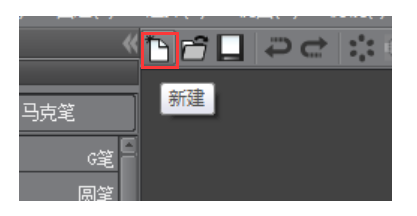
(2)点击“文件”>“新建”
启动csp软件,进入到csp软件操作主界面,点击菜单中的“文件”选项,在弹出的下拉框中点击“新建”,接着会弹出“新建”对话框,根据需求设置画布的相关参数即可。
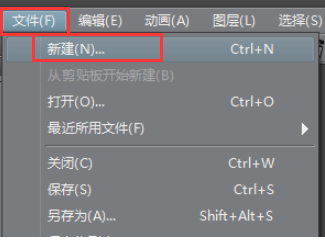
(3)按“Ctrl+N”快捷键
最简单的新建画布的方法就是按“Ctrl+N”快捷键,打开csp软件,接着在键盘上按“Ctrl+N”快捷键,接着会直接弹出新建画布的窗口,直接选择画布样式,输入画布名称,设置好画布尺寸即可。
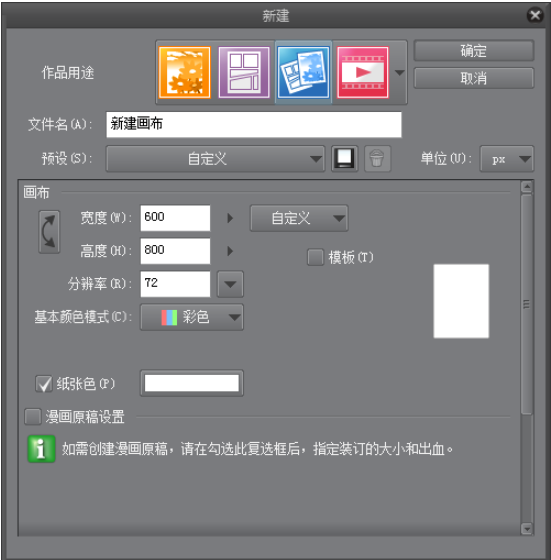
以上就是自由互联小编分享的“csp(优动漫)怎么新建画布?csp新建文件的三种方法!”相关内容。希望以上内容能对您有所帮助,小伙伴们我们下期再见哦~
